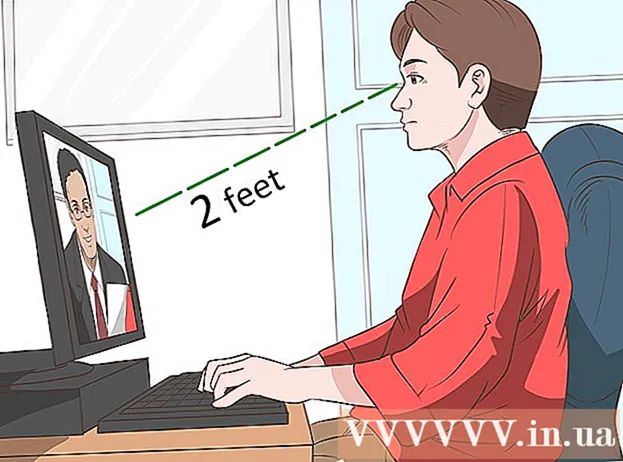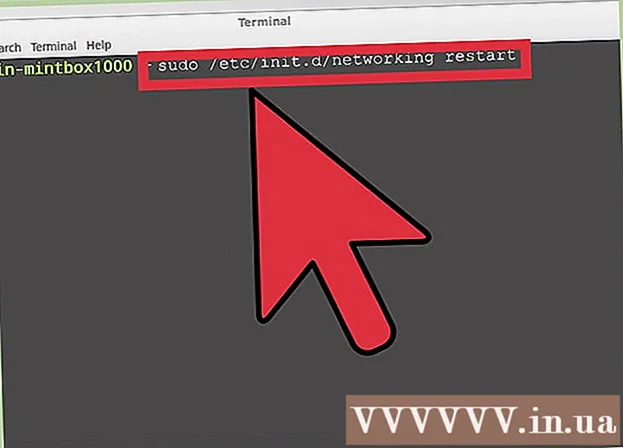Автор:
Janice Evans
Жаратылган Күнү:
24 Июль 2021
Жаңыртуу Күнү:
1 Июль 2024

Мазмун
- Кадамдар
- 3төн 1 бөлүк: Күйөрманы сатып алуу
- 3төн 2 бөлүк: Ишти ачуу
- 3төн 3 бөлүк: желдеткичтерди орнотуу
Компьютер - бул көптөгөн компоненттери бар татаал түзүлүш, алар үзгүлтүксүз иштеши керек. Компьютер күйөрмандары ар кандай компьютердин ажырагыс бөлүгү, анткени алар аба агымын түзүү аркылуу компоненттерди муздатууга жардам берет. Эгерде сиздин компьютериңиз ысып кетсе же учурдагы желдеткичти алмаштырышыңыз керек болсо, анда жаңы вентиляторду орнотуңуз, ал температураны төмөндөтүп, компьютерди тынчыраак кылат.
Кадамдар
3төн 1 бөлүк: Күйөрманы сатып алуу
 1 Компьютер корпусунун өзгөчөлүктөрүн текшериңиз. Компьютер күйөрмандарынын эки негизги өлчөмү бар: 80мм жана 120мм. Корпус 60 мм же 140 мм сыяктуу башка өлчөмдөрдү да колдой алат. Эгер ишенбесеңиз, желдеткичтердин бирин алып салыңыз жана анын өлчөмүн билүү үчүн өзүңүз менен бирге дүкөнгө алып барыңыз (же өзүңүз өлчөп көрүңүз).
1 Компьютер корпусунун өзгөчөлүктөрүн текшериңиз. Компьютер күйөрмандарынын эки негизги өлчөмү бар: 80мм жана 120мм. Корпус 60 мм же 140 мм сыяктуу башка өлчөмдөрдү да колдой алат. Эгер ишенбесеңиз, желдеткичтердин бирин алып салыңыз жана анын өлчөмүн билүү үчүн өзүңүз менен бирге дүкөнгө алып барыңыз (же өзүңүз өлчөп көрүңүз). - Бүгүнкү күндө көпчүлүк учурда 120 мм желдеткичтер колдонулат.
- Эгерде сиз эски желдеткичти жаңысына алмаштырып жатсаңыз, анда жаңы желдеткич конкреттүү бир компонентти муздатуу үчүн керектүү абанын көлөмүн жаратабы же жокпу, ойлонуп көрүңүз (бул макаланын алкагына кирбейт). Графикалык карта жана процессор сыяктуу кээ бир компоненттер муздаткычтарды талап кылат (бул абаны радиаторго багыттоочу күйөрман).
 2 Компьютердин корпусун караңыз. Кошумча күйөрмандарды орното турган жерлерди табыңыз. Адатта, күйөрмандарды шассинин артына, капталына, үстүнө жана маңдайына орнотсо болот. Ар бир шасси күйөрмандардын жайгашуусу жана алардын күйөрмандарынын максималдуу саны үчүн өзүнүн конфигурациясына ээ.
2 Компьютердин корпусун караңыз. Кошумча күйөрмандарды орното турган жерлерди табыңыз. Адатта, күйөрмандарды шассинин артына, капталына, үстүнө жана маңдайына орнотсо болот. Ар бир шасси күйөрмандардын жайгашуусу жана алардын күйөрмандарынын максималдуу саны үчүн өзүнүн конфигурациясына ээ.  3 Мүмкүн болушунча чоң күйөрмандарды тандаңыз. Эгерде сиз өзүңүздүн жагдайыңызга ар кандай өлчөмдөгү күйөрмандарды батыра алсаңыз, чоң күйөрмандар кичинекейлерге караганда ар дайым артык. 120мм желдеткичтер кыйла тынчыраак жана дагы аба агымын пайда кылат, бул аларды алда канча эффективдүү кылат.
3 Мүмкүн болушунча чоң күйөрмандарды тандаңыз. Эгерде сиз өзүңүздүн жагдайыңызга ар кандай өлчөмдөгү күйөрмандарды батыра алсаңыз, чоң күйөрмандар кичинекейлерге караганда ар дайым артык. 120мм желдеткичтер кыйла тынчыраак жана дагы аба агымын пайда кылат, бул аларды алда канча эффективдүү кылат.  4 Ар кандай күйөрмандарды салыштырып көрүңүз. Бул үчүн, алардын өзгөчөлүктөрүн жана алар жөнүндө сын -пикирлерди окуңуз. Ишенимдүү жана тынч күйөрмандарды издеңиз. Күйөрмандар жалпысынан арзан жана сиз бир убакта төрт күйөрманы сатып алуудан пайда ала аласыз. Бул жерде эң популярдуу күйөрман өндүрүүчүлөр:
4 Ар кандай күйөрмандарды салыштырып көрүңүз. Бул үчүн, алардын өзгөчөлүктөрүн жана алар жөнүндө сын -пикирлерди окуңуз. Ишенимдүү жана тынч күйөрмандарды издеңиз. Күйөрмандар жалпысынан арзан жана сиз бир убакта төрт күйөрманы сатып алуудан пайда ала аласыз. Бул жерде эң популярдуу күйөрман өндүрүүчүлөр: - Cooler Master;
- Evercool;
- Deep Cool;
- Корсар;
- Thermaltake.
 5 Кадимки күйөрман же арткы жарыктандырылган күйөрманды тандаңыз. Эгерде сиз өзүңүздүн ишиңизди бир аз жакшырткыңыз келсе, жарыктандырылган күйөрмандарды сатып алыңыз. Алар корпусту ар кандай түстө жарык кылышат, бирок бир аз кымбатыраак.
5 Кадимки күйөрман же арткы жарыктандырылган күйөрманды тандаңыз. Эгерде сиз өзүңүздүн ишиңизди бир аз жакшырткыңыз келсе, жарыктандырылган күйөрмандарды сатып алыңыз. Алар корпусту ар кандай түстө жарык кылышат, бирок бир аз кымбатыраак.  6 Сиз тандаган күйөрмандар компьютердин шассидеги электр туташтыргычтарына дал келерин текшериңиз. Бул үчүн, корпусту ачыңыз жана желдеткичтерди камсыз кылган кабелдерди текшериңиз. Эң кеңири тараган электр туташтыргычы-Molex (3-пин жана 4-пин). Кээ бир күйөрмандардын бир нече кубат туташтыргычы бар, бирок алар сиздин учурда туташтыргычтарга туура келерин текшериңиз. Эгерде сиз желдеткичтин ылдамдыгын башкаргыңыз келсе, аны эне платаңызга туташтырыңыз (3-пин же 4-пин баш).
6 Сиз тандаган күйөрмандар компьютердин шассидеги электр туташтыргычтарына дал келерин текшериңиз. Бул үчүн, корпусту ачыңыз жана желдеткичтерди камсыз кылган кабелдерди текшериңиз. Эң кеңири тараган электр туташтыргычы-Molex (3-пин жана 4-пин). Кээ бир күйөрмандардын бир нече кубат туташтыргычы бар, бирок алар сиздин учурда туташтыргычтарга туура келерин текшериңиз. Эгерде сиз желдеткичтин ылдамдыгын башкаргыңыз келсе, аны эне платаңызга туташтырыңыз (3-пин же 4-пин баш).
3төн 2 бөлүк: Ишти ачуу
 1 Компьютериңизди өчүрүп, AC адаптерин ажыратыңыз.
1 Компьютериңизди өчүрүп, AC адаптерин ажыратыңыз. 2 Калган төлөмдөрдү жок кылыңыз. Бул үчүн, күч баскычын кеминде он секунд кармап туруңуз.
2 Калган төлөмдөрдү жок кылыңыз. Бул үчүн, күч баскычын кеминде он секунд кармап туруңуз.  3 Капталдагы панелди ачыңыз. Корпустун ичине кирүү үчүн, эненин каршысындагы компьютердин каптал панелин алып салышыңыз керек. Каптал панелди бекитүүчү бурамаларды алып салыңыз. Кээ бир учурларда каптал панелдер атайын бекиткичтер менен бекитилет.
3 Капталдагы панелди ачыңыз. Корпустун ичине кирүү үчүн, эненин каршысындагы компьютердин каптал панелин алып салышыңыз керек. Каптал панелди бекитүүчү бурамаларды алып салыңыз. Кээ бир учурларда каптал панелдер атайын бекиткичтер менен бекитилет. - Негизги бетке карама -каршы тарап, адатта, сол жакта.
- Каптал панелдер ар кандай конфигурациядагы бурамалар же бекиткичтер менен бекитилет.
 4 Негиз да. Компьютердин компоненттерин иштетүүдөн мурун ар дайым электростатикалык разрядды жок кылыңыз. Электростатикалык разряд компоненттерге олуттуу зыян келтириши мүмкүн. Ошондуктан, электростатикалык билерикти колдонуңуз же жөн эле металлга тийип коюңуз.
4 Негиз да. Компьютердин компоненттерин иштетүүдөн мурун ар дайым электростатикалык разрядды жок кылыңыз. Электростатикалык разряд компоненттерге олуттуу зыян келтириши мүмкүн. Ошондуктан, электростатикалык билерикти колдонуңуз же жөн эле металлга тийип коюңуз. - Компьютердин компоненттери менен иштөөдө электростатикалык разрядды жок кылуу.
 5 Желдеткичтерди табыңыз. Кандай болбосун, мындай тешиктер бир нече болушу мүмкүн. Алар иштин арткы, алдыңкы, каптал жана үстү жагында жайгашышы мүмкүн.
5 Желдеткичтерди табыңыз. Кандай болбосун, мындай тешиктер бир нече болушу мүмкүн. Алар иштин арткы, алдыңкы, каптал жана үстү жагында жайгашышы мүмкүн.  6 Motherboard боюнча электр туташтыргычтарын табуу. Эреже катары, алардын экөө гана бар жана алар CHA_FAN катары белгиленген# же SYS_FAN#... Туура туташтыргычтарды таба албасаңыз, Motherboard документтериңизди текшериңиз.
6 Motherboard боюнча электр туташтыргычтарын табуу. Эреже катары, алардын экөө гана бар жана алар CHA_FAN катары белгиленген# же SYS_FAN#... Туура туташтыргычтарды таба албасаңыз, Motherboard документтериңизди текшериңиз. - Эгерде сизде күйөрмандарыңыздын аналык платага туташтыргычтарынан көп болсо, аларды электр энергиясына туташтырыңыз (Molex туташтыргычы аркылуу).
3төн 3 бөлүк: желдеткичтерди орнотуу
 1 Аба муздатуу системасынын эффективдүүлүгүн түшүнүңүз. Күйөрмандар компьютердин компоненттерине аба гана бербейт (алар компьютерди муздатуунун эң эффективдүү жолу эмес). Күйөрмандар шассинин ичинде аба агымын түзүшү керек - муздак абаны тартып, ысык абаны чыгарышы керек.
1 Аба муздатуу системасынын эффективдүүлүгүн түшүнүңүз. Күйөрмандар компьютердин компоненттерине аба гана бербейт (алар компьютерди муздатуунун эң эффективдүү жолу эмес). Күйөрмандар шассинин ичинде аба агымын түзүшү керек - муздак абаны тартып, ысык абаны чыгарышы керек.  2 Желдеткичти карап көрүңүз. Желдеткичтер жебе менен көрсөтүлгөн бир багытта аба агымын түзүшөт (күйөрман корпусунда көрсөтүлгөн). Жаңы күйөрманды караңыз жана анын жебесин табыңыз; ал аба агымынын багытын көрсөтөт. Эгерде жебе жок болсо, желдеткичтин моторундагы чаптаманы караңыз. Аба агымы көбүнчө стикерге карай багытталат.
2 Желдеткичти карап көрүңүз. Желдеткичтер жебе менен көрсөтүлгөн бир багытта аба агымын түзүшөт (күйөрман корпусунда көрсөтүлгөн). Жаңы күйөрманды караңыз жана анын жебесин табыңыз; ал аба агымынын багытын көрсөтөт. Эгерде жебе жок болсо, желдеткичтин моторундагы чаптаманы караңыз. Аба агымы көбүнчө стикерге карай багытталат.  3 Туура аба агымын түзүү үчүн желдеткичтерди орнотуңуз. Бул үчүн, желдеткичтерди орнотуп, абаны үйлөңүз. Корпустун ичинде боштуктун түрүн пайда кылуу үчүн, үйлөгөнгө караганда, желдеткичтерди орнотуу жакшыраак. Бул эффект муздак абанын корпустун каалаган жеринен киришине алып келет.
3 Туура аба агымын түзүү үчүн желдеткичтерди орнотуңуз. Бул үчүн, желдеткичтерди орнотуп, абаны үйлөңүз. Корпустун ичинде боштуктун түрүн пайда кылуу үчүн, үйлөгөнгө караганда, желдеткичтерди орнотуу жакшыраак. Бул эффект муздак абанын корпустун каалаган жеринен киришине алып келет. - Арткы панель. Корпустун арткы жагында жайгашкан электр менен камсыздоонун желдеткичи абаны үйлөө үчүн иштелип чыккан. Ошондуктан, арткы панелге дагы 1-2 желдеткичти орнотуңуз, алар үйлөө үчүн иштейт.
- Алдыңкы панель. Ага бир желдеткич орнотуңуз, ал абаны үйлөөдө иштейт. Экинчи желдеткичти катуу дисктин уясына орнотсоңуз болот (мүмкүн болсо).
- Каптал панели. Ага жел чыгаруучу желдеткич орнотуңуз. Көпчүлүк шасси бир тараптуу желдеткичти колдойт.
- Жогорку панель. Бул панелдеги желдеткичти үйлөө керек. Ыссык аба өйдө көтөрүлгөндө, аны үйлөп чыгаруу керек деп ойлобоңуз - бул жөн эле желдеткичтердин ашыкчалыгына жана желдетүүчү желдеткичтердин жетишсиздигине алып келет.
 4 Вентиляторлорду орнотуңуз. Бул үчүн төрт бураманы колдонуңуз (желдеткич менен кошо берилет). Желдеткичти ызы -чуу кылбагандай бекем бекиткиле. Керек болсо бурап кетире турган кылып бурамаларды тартыңыз.
4 Вентиляторлорду орнотуңуз. Бул үчүн төрт бураманы колдонуңуз (желдеткич менен кошо берилет). Желдеткичти ызы -чуу кылбагандай бекем бекиткиле. Керек болсо бурап кетире турган кылып бурамаларды тартыңыз. - Кабелдер (анын ичинде желдеткичти камсыз кылган кабель) желдеткичтин пышактарына илинип калбасын. Зарыл болсо, кабелдик байламталарды колдонуу менен кабелдерди капталга тарткыла.
- Эгер вентиляторду бурамалар менен оңдоодо кыйналып жатсаңыз, аны желдеткич тешигине скотч менен жабыңыз, андан кийин вентиляторду бурамалар менен оңдоңуз. Эч кандай компоненттерге же микросхемаларга скотч чаптабаңыз. Желдеткичти оңдогондон кийин лентаны алып салууну унутпаңыз.
 5 Күйөрмандарды туташтырыңыз. Эки күйөрманы Motherboardдогу коннекторлорго, калганын электр менен камсыздоого туташтырыңыз (Molex туташтыргычы аркылуу).
5 Күйөрмандарды туташтырыңыз. Эки күйөрманы Motherboardдогу коннекторлорго, калганын электр менен камсыздоого туташтырыңыз (Molex туташтыргычы аркылуу). - Эгерде күйөрмандар электр энергиясына туташтырылган болсо, анда сиз алардын айлануу ылдамдыгын башкара албайсыз (алар эң жогорку ылдамдыкта иштешет).
 6 Ишти жабыңыз. Корпустун ичинде компоненттерди муздатуу үчүн аба агымы түзүлөт деп болжолдонууда жана ачык корпус мындай агымга жол бербейт. Эсиңизде болсун, ачык учурлардагы компоненттер анча эффективдүү муздабайт.
6 Ишти жабыңыз. Корпустун ичинде компоненттерди муздатуу үчүн аба агымы түзүлөт деп болжолдонууда жана ачык корпус мындай агымга жол бербейт. Эсиңизде болсун, ачык учурлардагы компоненттер анча эффективдүү муздабайт.  7 Желдеткичтердин ишин текшериңиз. Эгер күйөрмандарыңыз эне платага туташкан болсо, BIOSко кирүү менен алардын ишин көзөмөлдөй аласыз. BIOSто күйөрман ылдамдыгын да өзгөртө аласыз. Windowsтун күйөрмандарынын ылдамдыгын көзөмөлдөө үчүн SpeedFan сыяктуу программаны колдонуңуз.
7 Желдеткичтердин ишин текшериңиз. Эгер күйөрмандарыңыз эне платага туташкан болсо, BIOSко кирүү менен алардын ишин көзөмөлдөй аласыз. BIOSто күйөрман ылдамдыгын да өзгөртө аласыз. Windowsтун күйөрмандарынын ылдамдыгын көзөмөлдөө үчүн SpeedFan сыяктуу программаны колдонуңуз. - Эгерде күйөрмандар электр энергиясына туташтырылган болсо, анда сиз алардын айлануу ылдамдыгын башкара албайсыз (алар эң жогорку ылдамдыкта иштешет).
 8 Компьютердин компоненттеринин температурасын көзөмөлдөө. Вентиляторлорду орнотуунун же алмаштыруунун максаты - компьютердин компоненттерин муздатуу. Компоненттин температурасын көзөмөлдөө программасын жүктөп алыңыз (мис. SpeedFan). Эгерде сиздин компьютериңиз ысып кетсе, күйөрмандардын ордун өзгөртүү же башка муздатуу системасын орнотуу керек.
8 Компьютердин компоненттеринин температурасын көзөмөлдөө. Вентиляторлорду орнотуунун же алмаштыруунун максаты - компьютердин компоненттерин муздатуу. Компоненттин температурасын көзөмөлдөө программасын жүктөп алыңыз (мис. SpeedFan). Эгерде сиздин компьютериңиз ысып кетсе, күйөрмандардын ордун өзгөртүү же башка муздатуу системасын орнотуу керек.